在现代生活与工作中,电脑已经成为我们不可或缺的工具。无论是处理日常任务、进行专业设计,还是享受娱乐内容,电脑都能提供极大的便利。有时候,我们可能需要在电脑开机后自动运行某些程序,以节省时间或确保特定任务的及时执行。下面,我将从多个维度详细介绍如何让电脑在开机时定时自动运行程序的方法。

对于Windows用户而言,任务计划程序(Task Scheduler)是一个非常强大的工具,它允许我们设定电脑在特定时间或特定条件下执行某些任务。以下是使用任务计划程序设置开机自动运行程序的步骤:
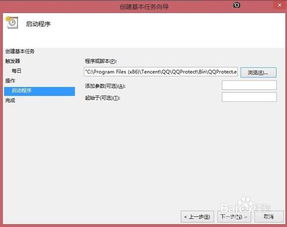
1. 打开任务计划程序:
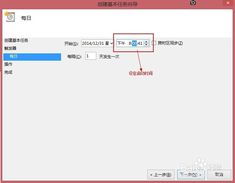
点击“开始”菜单,输入“任务计划程序”并按回车,即可打开该工具。

2. 创建基本任务:
在右侧操作栏中,点击“创建基本任务”,然后按照向导提示进行操作。
为任务命名并添加描述(可选),然后点击“下一步”。
3. 设置触发器:
选择“当计算机启动时”作为触发器,点击“下一步”。
4. 设置操作:
选择“启动程序”,然后点击“下一步”。
浏览并选择你希望开机自动运行的程序或脚本,点击“下一步”。
5. 完成设置:
检查任务摘要信息,确保无误后点击“完成”。
此时,任务计划程序已设置完毕。当你下次开机时,该程序将会自动运行。
对于高级用户而言,通过修改注册表也可以实现开机自动运行程序。但请注意,直接编辑注册表存在风险,可能导致系统不稳定或崩溃。因此,在进行操作前,请务必备份注册表,并了解相关步骤。
1. 打开注册表编辑器:
按Win+R键,输入`regedit`并按回车,即可打开注册表编辑器。
2. 导航到启动项:
在注册表编辑器中,导航到以下路径:
```
HKEY_LOCAL_MACHINE\SOFTWARE\Microsoft\Windows\CurrentVersion\Run
```
或对于当前用户:
```
HKEY_CURRENT_USER\Software\Microsoft\Windows\CurrentVersion\Run
```
3. 添加新值:
在右侧窗格中,右键点击空白处,选择“新建” > “字符串值”。
为新值命名(例如,MyProgram),然后双击它以编辑其数据。
在“数值数据”字段中,输入你希望开机自动运行的程序或脚本的完整路径。
4. 保存并退出:
点击“确定”保存更改,然后关闭注册表编辑器。
重启计算机后,你设置的程序将会自动运行。
除了Windows自带的工具外,还有许多第三方软件可以帮助我们实现开机自动运行程序的需求。这些软件通常提供更为直观和友好的用户界面,适合不熟悉注册表和任务计划程序的用户。
1. CCleaner:
CCleaner不仅是一款知名的系统清理工具,还提供了启动项管理工具。
在CCleaner中,点击“工具”选项卡,然后选择“启动”。
在这里,你可以启用或禁用开机启动项,也可以添加新的启动项。
2. Advanced SystemCare:
Advanced SystemCare是一款综合系统优化软件,其中也包含了启动项管理功能。
在软件中,找到“启动优化”或类似选项,然后你可以查看和管理所有开机启动项。
3. Startup Delayer:
Startup Delayer不仅可以帮助你管理开机启动项,还可以设置程序的延迟启动时间,以减少开机时的资源占用。
在软件中,你可以添加你希望开机自动运行的程序,并设置其延迟启动时间。
有些软件自身就提供了开机自动运行的选项,我们无需借助外部工具即可实现这一功能。以下是一些常见软件的设置方法:
1. 浏览器:
大多数浏览器都提供了开机自动启动的选项。例如,在Chrome中,你可以安装“Startup Manager”扩展来管理浏览器的开机启动行为。
2. 办公软件:
Microsoft Office等办公软件通常也提供了开机自动启动的选项。例如,在Word中,你可以设置“自动打开特定文档”来实现开机自动运行Word并打开指定文件。
3. 邮件客户端:
如Outlook等邮件客户端也允许你设置开机自动运行并检查新邮件。在Outlook的设置中,你可以找到“启动时自动登录”和“启动时检查新邮件”等选项。
1. 权限问题:
确保你有足够的权限来修改启动项或创建任务计划。如果你使用的是受限账户,可能需要使用管理员账户来执行这些操作。
2. 冲突与兼容性:
某些程序可能会与其他开机启动项发生冲突,导致系统不稳定或程序无法正常运行。因此,在设置开机自动运行程序时,请务必注意程序的兼容性和相互之间的依赖关系。
3. 性能影响:
开机自动运行过多的程序可能会导致系统启动速度变慢、资源占用过高。因此,请合理设置开机启动项,避免不必要的程序自动运行。
4. 故障排除:
如果你的程序没有按预期自动运行,请检查任务计划程序的状态、注册表的修改是否正确以及第三方软件是否冲突。同时,也可以查看系统日志以获取更多故障信息。
通过以上方法,你可以轻松实现电脑开机定时自动运行程序的需求。无论是利用Windows自带的任务计划程序、修改注册表,还是使用第三方软件,都有各自的优势和适用场景。请根据你的实际需求和技能水平选择合适的方法,并遵循相关步骤进行操作。希望这篇文章能够帮助你更好地管理你的电脑启动项,提高工作效率和便利性。
67.34M出行天气
53.65M城市溜冰
30.06Mhypnoapp全解锁版
29.09M救救茶叶蛋
10.05M涂鸦冒险家手机版
67.59M觅搭
453.37K蚂蚁影院2025最新版
60.25M祖宗模拟器传承
63.95M超能汉化版黑魔法
89.57M亿学翻译
本站所有软件来自互联网,版权归原著所有。如有侵权,敬请来信告知 ,我们将及时删除。 粤ICP备2024192220号-3